电脑双面打印怎么打印 双面打印机怎么设置才能在电脑上使用
更新时间:2023-06-11 13:40:25作者:jiang
电脑双面打印怎么打印,如今随着科技的不断进步和发展,电脑已成为我们日常生活和工作中不可或缺的一部分,对于打印机来说,双面打印是一种节省纸张和方便快捷的打印方式。但是有些人可能不知道如何在电脑上使用双面打印机进行双面打印。接下来我们就来详细聊一下双面打印机怎么设置才能在电脑上使用。
步骤如下:
1.开始-设置-设备。win10以下的找控制面版里面,设备和打印机
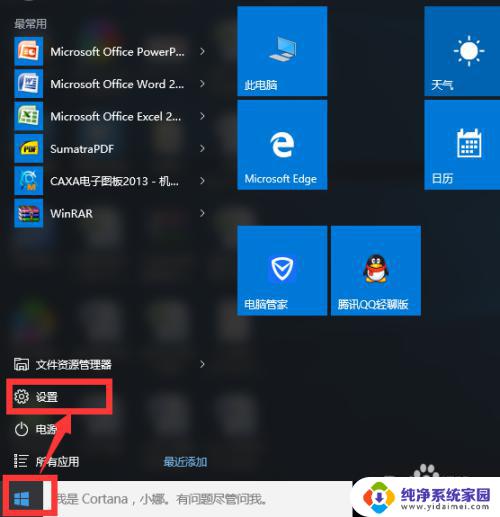
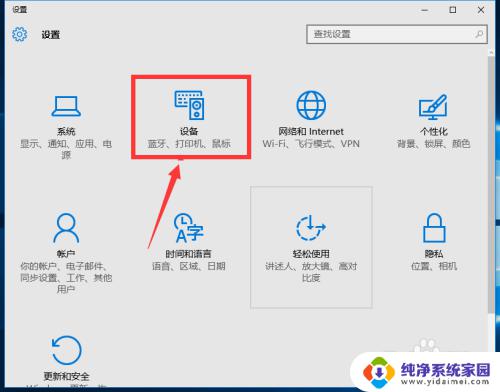
2.已连接设备-相关设备-设备和打印机(昆岔win10 以下的不需要这一步)
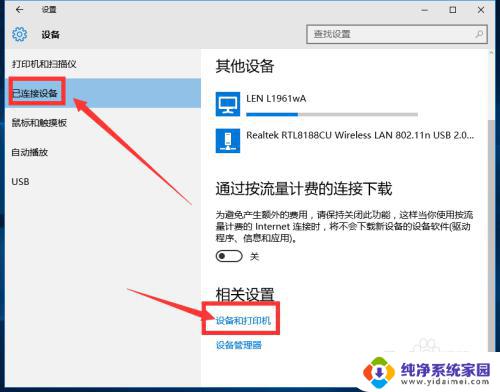
3.找到需要设置的打印机(打印机必须是支持双面打印,不然白忙活)
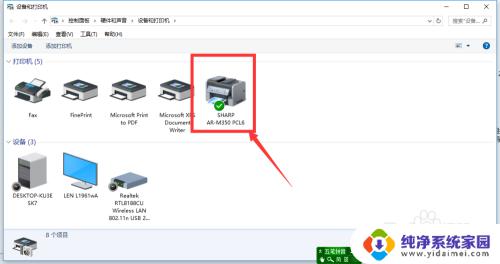
4.在选定的打印机图标上右击-打印机属性,打开打印舍争机属性面板
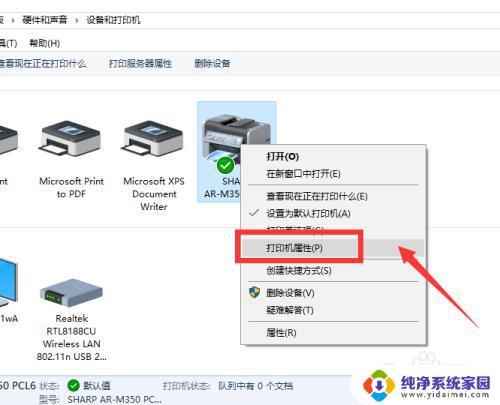
5.在打开的面板中选择配置选项卡-双面打印前的方框里打上对勾(点一下就打上了)
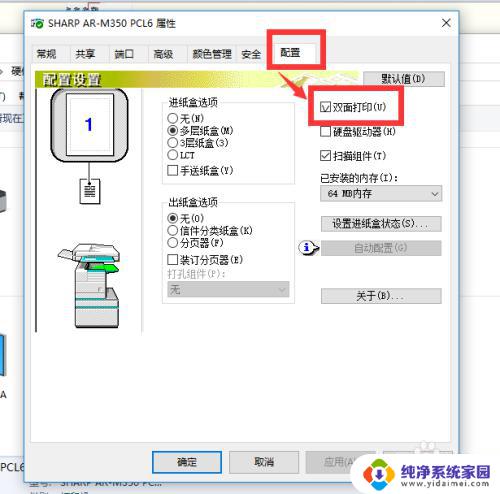
6.确定-关了对话框就行。咱们试一下看看。双面打印选项耍雁低是可以选择的。

以上就是电脑双面打印的全部内容,碰到同样情况的朋友们可以参考本文提供的方法来处理,希望这些方法能够对大家有所帮助。
电脑双面打印怎么打印 双面打印机怎么设置才能在电脑上使用相关教程
- 电脑如何设置双面打印 电脑打印机双面打印设置教程
- 打印机设置双面打印怎么设置 打印机双面打印设置方法
- 打印机不支持双面打印,怎么打印双面 如何让不具备双面打印功能的打印机实现双面打印
- 打印机双面自动打印怎么设置 如何在打印机上设置双面打印功能
- 双面打印咋设置 打印机双面打印设置步骤
- 惠普m227fdw自动双面打印设置 如何在hp m227上设置自动双面打印
- 电脑怎么双面打印 打印机如何进行正反面打印
- 双面打印反面怎么放纸 打印机如何设置正反面打印纸
- 文档打印怎么正反面打印 打印机如何实现双面打印功能
- 惠普打印机双面打印手动改自动 惠普打印机手动双面打印后怎样改回自动双面打印模式
- 笔记本开机按f1才能开机 电脑每次启动都要按F1怎么解决
- 电脑打印机怎么设置默认打印机 怎么在电脑上设置默认打印机
- windows取消pin登录 如何关闭Windows 10开机PIN码
- 刚刚删除的应用怎么恢复 安卓手机卸载应用后怎么恢复
- word用户名怎么改 Word用户名怎么改
- 电脑宽带错误651是怎么回事 宽带连接出现651错误怎么办